Mover itens de trabalho de uma equipe para outra
Azure DevOps Services | Azure DevOps Server 2022 - Azure DevOps Server 2019
Ao adicionar uma equipe ou reorganizar equipes existentes, talvez seja necessário transferir itens de trabalho de uma equipe para outra atualizando seus Caminhos de Área. Cada item de trabalho no Azure DevOps é atribuído a um Caminho de Área, que determina a propriedade da equipe e influencia como os itens de trabalho são exibidos em listas de pendências e quadros.
Os itens de trabalho categorizados na categoria Requisitos aparecem na lista de pendências de uma equipe com base em sua atribuição ao Caminho da Área da equipe. Da mesma forma, atribuir outros itens de trabalho ao Caminho da Área de uma equipe dá suporte a consultas e relatórios com base na propriedade da equipe.
Pré-requisitos
| Categoria | Requisitos |
|---|---|
| Permissões | - Para exibir, seguir e editar itens de trabalho: as permissões para Exibir itens de trabalho neste nó e Editar itens de trabalho neste nó devem estar definidas como Permitir. Por padrão, o grupo Colaboradores tem essas permissões. Para obter mais informações, consulte Definir permissões de acompanhamento de trabalho. - Para adicionar marcações aos itens de trabalho: a permissão no nível do projeto Criar nova definição de etiqueta deve estar definida como Permitir. Por padrão, o grupo Colaboradores tem essa permissão. |
| Níveis de Acesso | - Membro do projeto. - Para adicionar novas marcações a itens de trabalho ou para exibir ou seguir solicitações de pull: é preciso pelo menos acesso Básico. - Para exibir ou seguir itens de trabalho: é preciso pelo menos acesso de Stakeholder. Saiba mais em Sobre nível de acesso. - Todos os membros do projeto, incluindo os do grupo Leitores, podem enviar emails contendo itens de trabalho. |
| Permissões do Caminho de área | Exibir e Editar itens de trabalho nos nós de Caminho da Área. Para obter mais informações, consulte Modificar itens de trabalho em uma área ou caminho de iteração. |
| Caminhos de área configurados | A equipe de destino configurou corretamente os Caminhos de Área. Caso contrário, configure os Caminhos de Área necessários antes de transferir itens de trabalho. |
| modelo de processo consistente | Sua equipe usa um modelo de processo compatível (Herdado, XML hospedado ou XML local) para garantir a movimentação perfeita de itens de trabalho. |
| Itens de trabalho em back-up | Recomendamos fazer backup ou exportar itens de trabalho antes de executar movimentações em massa para evitar a perda de dados se houver um erro. |
| Ferramentas | Para usar comandos da CLI do Azure: CLI do Azure DevOps. |
| Categoria | Requisitos |
|---|---|
| Permissões | - Para exibir, seguir e editar itens de trabalho: as permissões para Exibir itens de trabalho neste nó e Editar itens de trabalho neste nó devem estar definidas como Permitir. Por padrão, o grupo Colaboradores tem essas permissões. Para obter mais informações, consulte Definir permissões de acompanhamento de trabalho. - Para adicionar marcações aos itens de trabalho: a permissão no nível do projeto Criar nova definição de etiqueta deve estar definida como Permitir. Por padrão, o grupo Colaboradores tem essa permissão. |
| Níveis de Acesso | - Membro do projeto. - Para adicionar novas marcações a itens de trabalho ou para exibir ou seguir solicitações de pull: é preciso pelo menos acesso Básico. - Para exibir ou seguir itens de trabalho: é preciso pelo menos acesso de Stakeholder. Saiba mais em Sobre nível de acesso. - Todos os membros do projeto, incluindo os do grupo Leitores, podem enviar emails contendo itens de trabalho. |
| Permissões do Caminho de área | Exibir e Editar itens de trabalho nos nós de Caminho de área. Para obter mais informações, consulte Modificar itens de trabalho em uma área ou caminho de iteração. |
Mover itens de trabalho em equipes
Para mover itens de trabalho em uma equipe, execute as seguintes etapas:
Crie uma consulta de todos os itens de trabalho que você deseja reatribuir.
Selecione vários destes itens, que pertencem a cada equipe, e edite em massa o caminho de área.
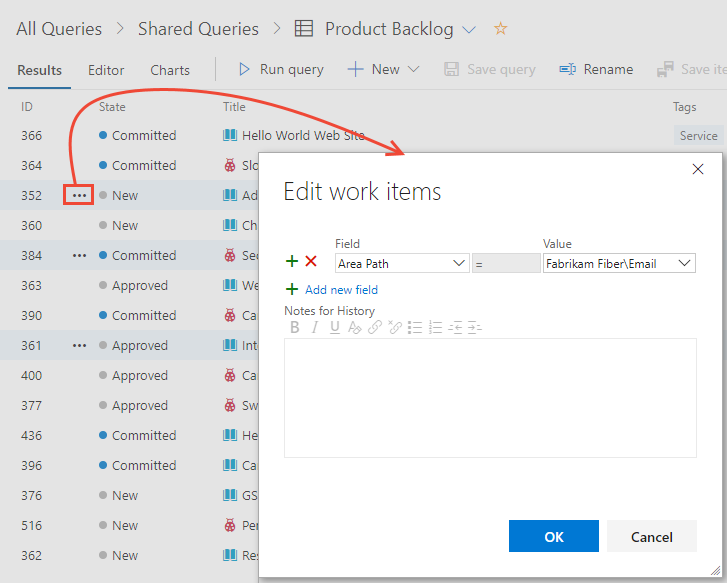
Depois de modificar em massa, salve em massa.

Mover um item de trabalho usando a CLI do Azure
Você pode usar a atualização do item de trabalho az boards para mover um único item de trabalho atualizando seu Caminho de Área.
az boards work-item update --id
[--area]
[--assigned-to]
[--description]
[--discussion]
[--fields]
[--iteration]
[--open]
[--reason]
[--state]
[--title]
Parâmetros
- id: obrigatório. A ID do item de trabalho a ser atualizado.
- área: opcional. Caminho absoluto de uma área. Exemplo: --path \ProjectName\Area\AreaName.
- atribuído a: opcional. Nome da pessoa à qual o item de trabalho é atribuído a Jamal.
- description: opcional. Descrição do item de trabalho.
- discussão: opcional. Comente para adicionar a uma discussão em um item de trabalho.
- campos: opcional. Pares "field=value" separados por espaço para campos personalizados que você deseja definir.
- iteração: opcional. Caminho absoluto de uma iteração. Exemplo: \ProjectName\Iteração\IterationName.
- abrir: opcional. Abra o item de trabalho no navegador da Web padrão.
- motivo: opcional. Motivo para o estado do item de trabalho.
- estado: opcional. Estado do item de trabalho, por exemplo, Ativo.
- título: opcional. Título do item de trabalho.
Exemplo
Você só pode mover um item de trabalho por vez usando a CLI do Azure DevOps. Neste exemplo, movemos o item de trabalho com ID=148 no caminho de área Fabrikam Fiber\Production Planning.
az boards work-item update --id 148 --area "Fabrikam Fiber\Production Planning" --output yaml
A saída YAML a seguir fornece informações sobre cada um dos campos definidos para o item de trabalho.
fields:
Microsoft.VSTS.Common.Priority: 2
Microsoft.VSTS.Common.StackRank: 1500000001.0
Microsoft.VSTS.Common.StateChangeDate: '2021-11-23T22:26:28.27Z'
Microsoft.VSTS.Common.ValueArea: Business
System.AreaPath: Fabrikam Fiber\Production Planning
System.AssignedTo:
_links:
avatar:
href: https://fabrikamprime.visualstudio.com/_apis/GraphProfile/MemberAvatars/aad.NDEwY2FkMDQtOWQyOS03NDFlLTk2MmEtNGZlYmU2NGE1NTM4
descriptor: aad.NDEwY2FkMDQtOWQyOS03NDFlLTk2MmEtNGZlYmU2NGE1NTM4
displayName: Jamal Hartnett
id: d291b0c4-a05c-4ea6-8df1-4b41d5f39eff
imageUrl: https://fabrikamprime.visualstudio.com/_apis/GraphProfile/MemberAvatars/aad.NDEwY2FkMDQtOWQyOS03NDFlLTk2MmEtNGZlYmU2NGE1NTM4
uniqueName: fabrikamfiber4@hotmail.com
url: https://spsprodeus27.vssps.visualstudio.com/A5d5b8da6-3db7-4829-baf9-1e500c21cc12/_apis/Identities/d291b0c4-a05c-4ea6-8df1-4b41d5f39eff
System.BoardColumn: Backlog
System.ChangedBy:
_links:
avatar:
href: https://fabrikamprime.visualstudio.com/_apis/GraphProfile/MemberAvatars/aad.NDEwY2FkMDQtOWQyOS03NDFlLTk2MmEtNGZlYmU2NGE1NTM4
descriptor: aad.NDEwY2FkMDQtOWQyOS03NDFlLTk2MmEtNGZlYmU2NGE1NTM4
displayName: Jamal Hartnett
id: d291b0c4-a05c-4ea6-8df1-4b41d5f39eff
imageUrl: https://fabrikamprime.visualstudio.com/_apis/GraphProfile/MemberAvatars/aad.NDEwY2FkMDQtOWQyOS03NDFlLTk2MmEtNGZlYmU2NGE1NTM4
uniqueName: fabrikamfiber4@hotmail.com
url: https://spsprodeus27.vssps.visualstudio.com/A5d5b8da6-3db7-4829-baf9-1e500c21cc12/_apis/Identities/d291b0c4-a05c-4ea6-8df1-4b41d5f39eff
System.ChangedDate: '2022-05-19T22:58:52.93Z'
System.CommentCount: 0
System.CreatedBy:
_links:
avatar:
href: https://fabrikamprime.visualstudio.com/_apis/GraphProfile/MemberAvatars/aad.NDEwY2FkMDQtOWQyOS03NDFlLTk2MmEtNGZlYmU2NGE1NTM4
descriptor: aad.NDEwY2FkMDQtOWQyOS03NDFlLTk2MmEtNGZlYmU2NGE1NTM4
displayName: Jamal Hartnett
id: d291b0c4-a05c-4ea6-8df1-4b41d5f39eff
imageUrl: https://fabrikamprime.visualstudio.com/_apis/GraphProfile/MemberAvatars/aad.NDEwY2FkMDQtOWQyOS03NDFlLTk2MmEtNGZlYmU2NGE1NTM4
uniqueName: fabrikamfiber4@hotmail.com
url: https://spsprodeus27.vssps.visualstudio.com/A5d5b8da6-3db7-4829-baf9-1e500c21cc12/_apis/Identities/d291b0c4-a05c-4ea6-8df1-4b41d5f39eff
System.CreatedDate: '2021-11-23T22:26:28.27Z'
System.Description: <div>This user story is for documentation purposes. </div>
System.IterationPath: Fabrikam Fiber\Release 2\Sprint 1
System.Reason: New
System.State: New
System.TeamProject: Fabrikam Fiber
System.Title: Test the Request feedback functionality
System.WorkItemType: User Story
WEF_10182DA5BCCD4CE2A43629FFBD290EF2_Kanban.Column: Backlog
id: 148
relations:
- attributes:
isLocked: false
name: Child
rel: System.LinkTypes.Hierarchy-Forward
url: https://fabrikamprime.visualstudio.com/854a3f67-9962-43d1-a968-2e5f2eb66c99/_apis/wit/workItems/152
- attributes:
isLocked: false
name: Child
rel: System.LinkTypes.Hierarchy-Forward
url: https://fabrikamprime.visualstudio.com/854a3f67-9962-43d1-a968-2e5f2eb66c99/_apis/wit/workItems/153
- attributes:
isLocked: false
name: Child
rel: System.LinkTypes.Hierarchy-Forward
url: https://fabrikamprime.visualstudio.com/854a3f67-9962-43d1-a968-2e5f2eb66c99/_apis/wit/workItems/151
- attributes:
isLocked: false
name: Child
rel: System.LinkTypes.Hierarchy-Forward
url: https://fabrikamprime.visualstudio.com/854a3f67-9962-43d1-a968-2e5f2eb66c99/_apis/wit/workItems/149
rev: 5
url: https://fabrikamprime.visualstudio.com/854a3f67-9962-43d1-a968-2e5f2eb66c99/_apis/wit/workItems/148
Verificar visibilidade
Depois de mover itens de trabalho de uma equipe para outra equipe, execute as seguintes ações se você não encontrar os itens de trabalho:
- Atualizar: atualize o painel ou selecione Mostrar mais itens se os itens de trabalho recém-adicionados não forem exibidos.
- Verificar a equipe: verifique se você selecionou a equipe certa para garantir que os itens apareçam na lista de pendências.
- Verificar o Caminho de Área: verifique se os itens de trabalho movidos estão atribuídos ao Caminho de Área correto que corresponde à lista de pendências da equipe. Cada equipe tem caminhos de área específicos que determinam quais itens de trabalho aparecem em sua lista de pendências. Essa ação é fundamental para garantir a visibilidade da lista de pendências.
- Verificar o Caminho de Iteração: verifique o Caminho de Iteração para o sprint. A lista de pendências de sprint exibe apenas os itens de trabalho atribuídos ao caminho de iteração do sprint selecionado.
- Verificar tipos de item de trabalho e filtros: revise seus filtros da lista de pendências e verifique se os tipos de itens de trabalho estão corretamente categorizados para garantir que todos os itens relevantes sejam exibidos.
Para obter mais informações, consulte Configurar as listas de pendências e os painéis do seu projeto.